Jak ustawić właściwy interwał klatek kluczowych OBS dla swojej zawartości
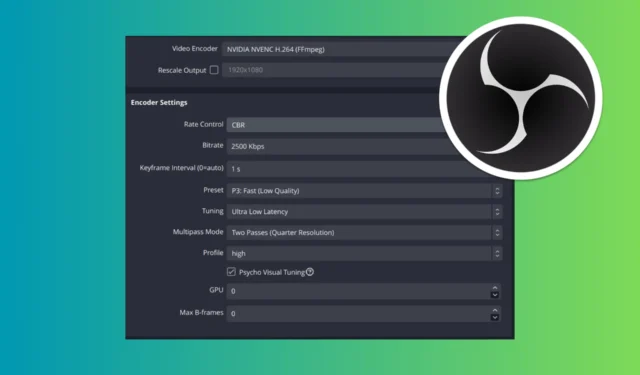
Jakość przesyłania strumieniowego może decydować o sukcesie lub porażce widza, a jednym z kluczowych aspektów, który należy dobrze zrozumieć, jest interwał klatek kluczowych w OBS Studio. Przyjrzyjmy się, jak opanować interwał klatek kluczowych w OBS, aby zapewnić doskonałą jakość przesyłania strumieniowego.
Jak ustawić interwał klatek kluczowych w OBS Studio?
1. Ustaw zalecany interwał klatek kluczowych
- Uruchom aplikację klikając ikonę OBS na pulpicie lub w menu Start.
- Kliknij przycisk Ustawienia w prawym dolnym rogu okna OBS Studio.
- W oknie Ustawienia kliknij kartę Wyjście w menu po lewej stronie.
- Upewnij się, że jesteś w trybie Zaawansowanego wyjścia, wybierając go z listy rozwijanej u góry ustawień wyjścia.
- Znajdź opcję oznaczoną jako Interwał klatek kluczowych i ustaw ją na 2. Jest to ustawienie powszechnie zalecane dla większości platform streamingowych, pozwalające zachować równowagę między jakością i opóźnieniem.
Pomoże to utrzymać dobrą jakość transmisji, zapewniając jednocześnie minimalne opóźnienie widzom. To zrównoważone ustawienie zatwierdzone przez wiele platform streamingowych, takich jak Twitch i YouTube.
2. Dostosowywanie interwału klatek kluczowych dla różnych typów treści
- Uruchom aplikację klikając ikonę OBS na pulpicie lub w menu Start.
- Kliknij Ustawienia , a następnie kliknij kartę Wyjście.
- Z rozwijanej listy u góry wybierz Zaawansowany tryb wyjściowy.
- Interwał klatek kluczowych w oparciu o zawartość :
- W przypadku scen statycznych (np. w reportażu lub programie typu talk-show): Ustaw interwał klatek kluczowych na 2 sekundy.
- W przypadku treści dynamicznych (np. wydarzeń sportowych): ustaw interwał klatek kluczowych na 1 sekundę.
Dzięki tej regulacji możesz zoptymalizować transmisję strumieniową na podstawie typu treści, gwarantując najlepszą jakość i wydajność dostosowaną do transmitowanej treści.
3. Niestandardowy interwał klatek kluczowych dla nagrań o wysokiej liczbie klatek na sekundę (FPS)
- W OBS Studio wejdź w Ustawienia i przejdź do Wyjścia.
- Przełącz na zaawansowany tryb wyjściowy.
- W polu Interwał klatek kluczowych ustaw następujące wartości:
- W przypadku nagrywania z dużą liczbą klatek na sekundę (np. 240 klatek na sekundę): Ustaw interwał klatek kluczowych na wartość odpowiadającą Twoim potrzebom. Na przykład ustawienie go na 1 spowoduje wstawienie klatki kluczowej co 240 klatek. Możesz również użyć 0,5 co 120 klatek.
Jeśli ustawisz Interwał klatek kluczowych na 0, program OBS będzie mógł automatycznie dostosować interwał klatek kluczowych na podstawie ustawień kodowania i wymagań strumienia.
Ustawienia niestandardowe pozwalają zoptymalizować wydajność i jakość konkretnych konfiguracji nagrywania, co jest szczególnie przydatne w przypadku nagrań o dużej liczbie klatek na sekundę (FPS), ponieważ równoważą rozmiar pliku i jakość.
Dodatkowe wskazówki dotyczące interwałów klatek kluczowych OBS
- Przetestuj różne ustawienia : Zaleca się testowanie różnych interwałów klatek kluczowych oraz monitorowanie jakości i wydajności strumienia.
- Monitoruj użycie procesora : Krótszy interwał klatek kluczowych może zwiększyć obciążenie procesora. Jeśli Twój system ma problemy, rozważ wydłużenie interwału lub ulepszenie sprzętu.
- Weź pod uwagę bitrate i rozdzielczość : Interwał klatek kluczowych to tylko jeden z wielu czynników wpływających na jakość strumienia. Równoważenie bitrate i rozdzielczości jest również kluczowe.
Ustawienie prawidłowego interwału klatek kluczowych może znacznie poprawić jakość przesyłania strumieniowego i wrażenia widza. Dostosuj te ustawienia w oparciu o swoje konkretne potrzeby i rodzaj transmitowanej treści.
Teraz, gdy wiesz, jak ustawić interwał klatek kluczowych OBS,



Dodaj komentarz